lenovo电脑蓝屏的解决教程 联想电脑蓝屏恢复方法
更新时间:2023-11-11 15:49:59作者:yang
lenovo电脑蓝屏的解决教程,在使用电脑的过程中,我们时常会遇到蓝屏的情况,尤其是在使用联想电脑的时候,蓝屏问题非常烦人,不仅会影响我们的工作和娱乐,还可能导致数据丢失和系统崩溃。不必担心联想电脑蓝屏问题是可以解决的。在本文中我们将介绍一些解决蓝屏问题的教程和恢复方法,帮助您轻松应对联想电脑蓝屏的困扰。
解决教程如下:
1、首先开机按F8,分别可以尝试选择“安全模式”和“最后一次正确配置”进入系统。
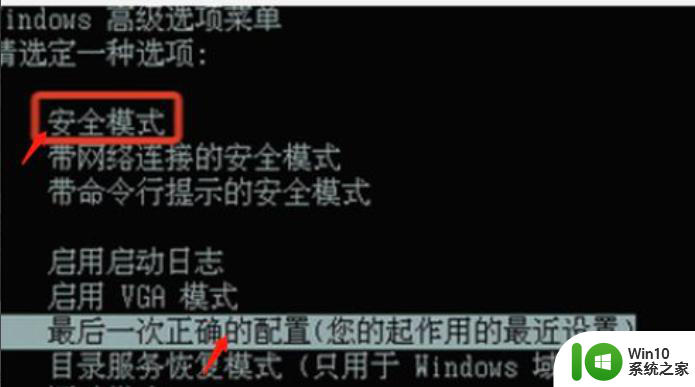
2、如果能进入系统,但是经常蓝屏,按键盘的“win+R”键。
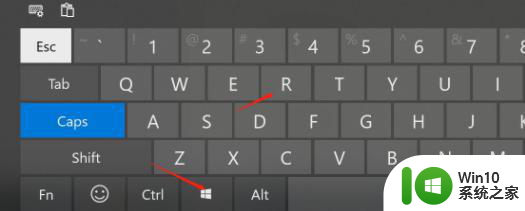
3、在运行窗口输入“regedit”,并按回车键。
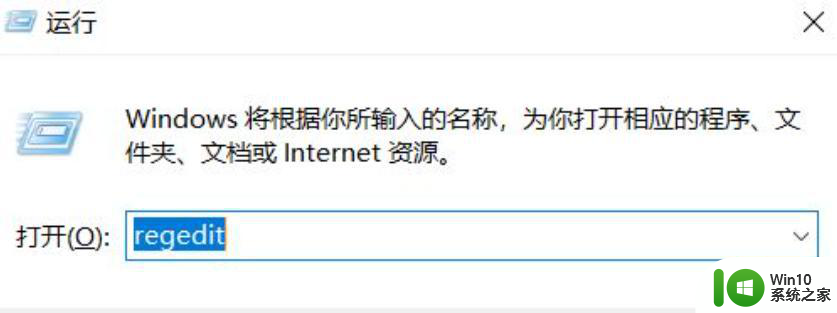
4、依次展开“HKEY_LOCAL_MACHINE ”→“SYSTEM ”→“CurrentControlSet ”→“Control ”→“SessionManager ”。
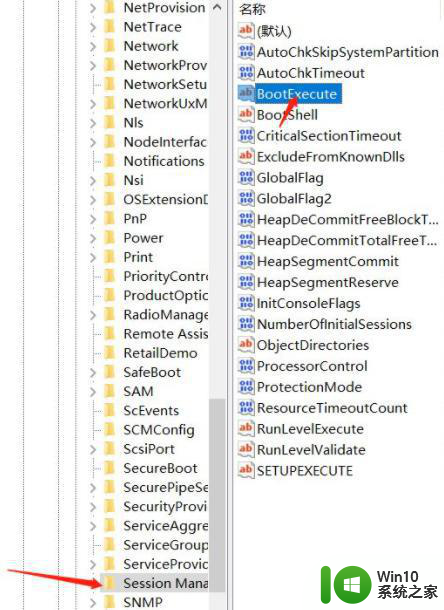
5、找到BootExecute项,双击将其值设置为“ autocheck autochk *”。 经过这样设置以后,如果电脑出现蓝屏。将会在电脑重启后自动运行自检程序,试图对系统中存在的错误进行修复。
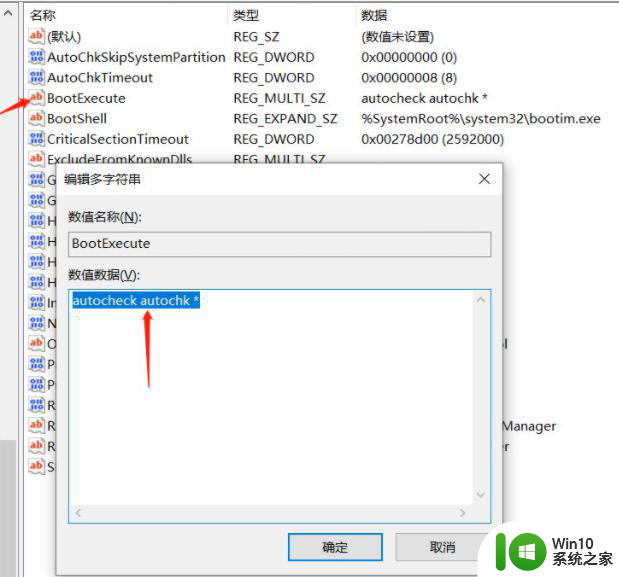
以上就是lenovo电脑蓝屏的解决教程的全部内容,如果遇到这种情况,你可以根据小编的操作来解决,非常简单快速,一步到位。
lenovo电脑蓝屏的解决教程 联想电脑蓝屏恢复方法相关教程
- 完美解决笔记本电脑蓝屏故障 联想笔记本电脑蓝屏怎么办
- 电脑蓝屏的两种恢复方法 电脑蓝屏后如何恢复
- lenovo笔记本电脑老是蓝屏修复方法 lenovo笔记本电脑蓝屏错误代码解析
- 联想笔记本电脑开机提示蓝屏代码0x000000ed如何处理 联想笔记本电脑蓝屏代码0x000000ed解决方法
- 电脑出现蓝屏恢复方法 电脑出现蓝屏如何恢复
- 电脑蓝屏显示0x00000050的修复方法 电脑蓝屏0x00000050怎么解决
- 电脑蓝屏错误代码0x000000f4修复方法 如何解决电脑蓝屏0x000000f4问题
- 电脑开机蓝屏0x00000000如何修复 电脑蓝屏代码0x00000000解决方法
- 电脑开机蓝屏0x0000007a如何修复 电脑蓝屏代码0x0000007a解决方法
- acer笔记本开机蓝屏恢复步骤 宏碁电脑蓝屏怎么解决
- 电脑开机蓝屏显示错误代码0xc0000001的解决教程 电脑开机蓝屏错误代码0xc0000001解决方法
- 优盘拔出导致电脑蓝屏怎么解决.电脑拔出优盘后蓝屏的解决方法 优盘拔出导致电脑蓝屏怎么处理
- U盘装机提示Error 15:File Not Found怎么解决 U盘装机Error 15怎么解决
- 无线网络手机能连上电脑连不上怎么办 无线网络手机连接电脑失败怎么解决
- 酷我音乐电脑版怎么取消边听歌变缓存 酷我音乐电脑版取消边听歌功能步骤
- 设置电脑ip提示出现了一个意外怎么解决 电脑IP设置出现意外怎么办
电脑教程推荐
- 1 w8系统运行程序提示msg:xxxx.exe–无法找到入口的解决方法 w8系统无法找到入口程序解决方法
- 2 雷电模拟器游戏中心打不开一直加载中怎么解决 雷电模拟器游戏中心无法打开怎么办
- 3 如何使用disk genius调整分区大小c盘 Disk Genius如何调整C盘分区大小
- 4 清除xp系统操作记录保护隐私安全的方法 如何清除Windows XP系统中的操作记录以保护隐私安全
- 5 u盘需要提供管理员权限才能复制到文件夹怎么办 u盘复制文件夹需要管理员权限
- 6 华硕P8H61-M PLUS主板bios设置u盘启动的步骤图解 华硕P8H61-M PLUS主板bios设置u盘启动方法步骤图解
- 7 无法打开这个应用请与你的系统管理员联系怎么办 应用打不开怎么处理
- 8 华擎主板设置bios的方法 华擎主板bios设置教程
- 9 笔记本无法正常启动您的电脑oxc0000001修复方法 笔记本电脑启动错误oxc0000001解决方法
- 10 U盘盘符不显示时打开U盘的技巧 U盘插入电脑后没反应怎么办
win10系统推荐
- 1 索尼笔记本ghost win10 64位原版正式版v2023.12
- 2 系统之家ghost win10 64位u盘家庭版v2023.12
- 3 电脑公司ghost win10 64位官方破解版v2023.12
- 4 系统之家windows10 64位原版安装版v2023.12
- 5 深度技术ghost win10 64位极速稳定版v2023.12
- 6 雨林木风ghost win10 64位专业旗舰版v2023.12
- 7 电脑公司ghost win10 32位正式装机版v2023.12
- 8 系统之家ghost win10 64位专业版原版下载v2023.12
- 9 深度技术ghost win10 32位最新旗舰版v2023.11
- 10 深度技术ghost win10 64位官方免激活版v2023.11